Tecnología
¿Cómo liberar espacio de almacenamiento en Gmail?
Siguiendo estos sencillos pasos, se podrá optimizar el espacio en la cuenta de Gmail.
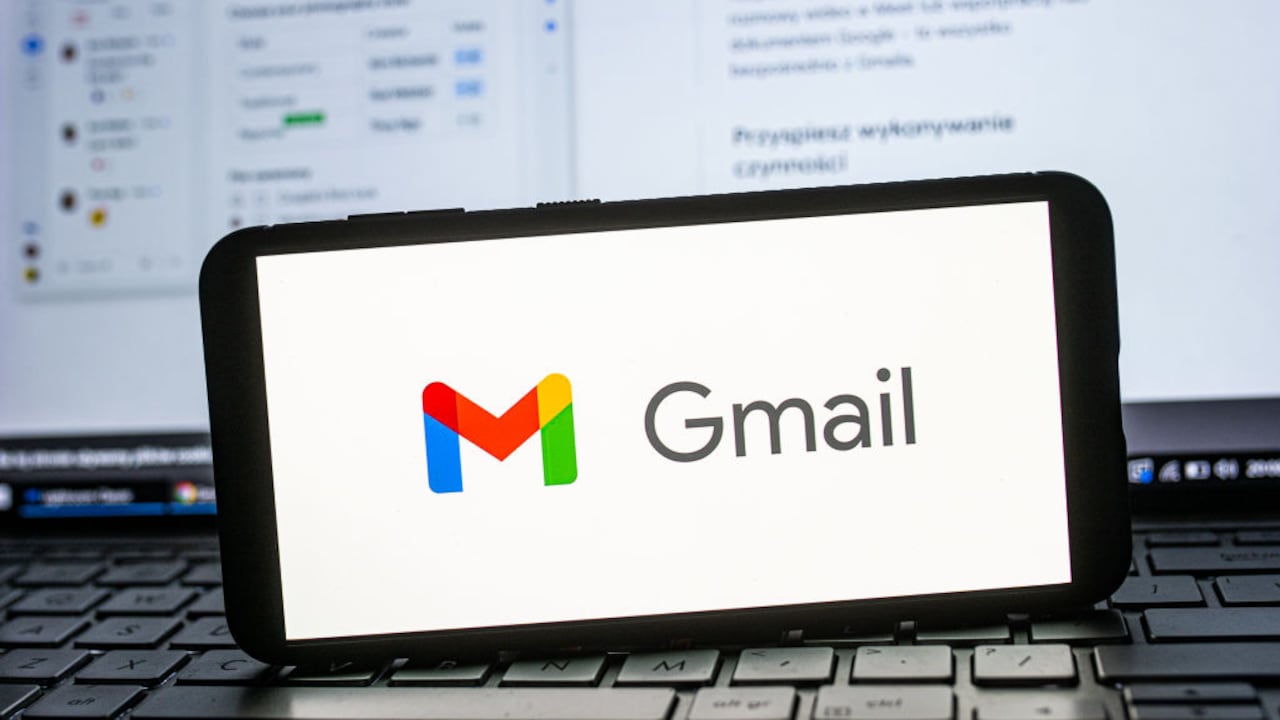
Descubre cómo optimizar el espacio en la cuenta de Gmail de manera rápida y totalmente gratuita. A medida que se acumulan los correos electrónicos y archivos adjuntos, es natural que el espacio disponible se reduzca. Sin embargo, existen estrategias simples que se puede implementar para liberar espacio y mantener la bandeja de entrada ordenada.
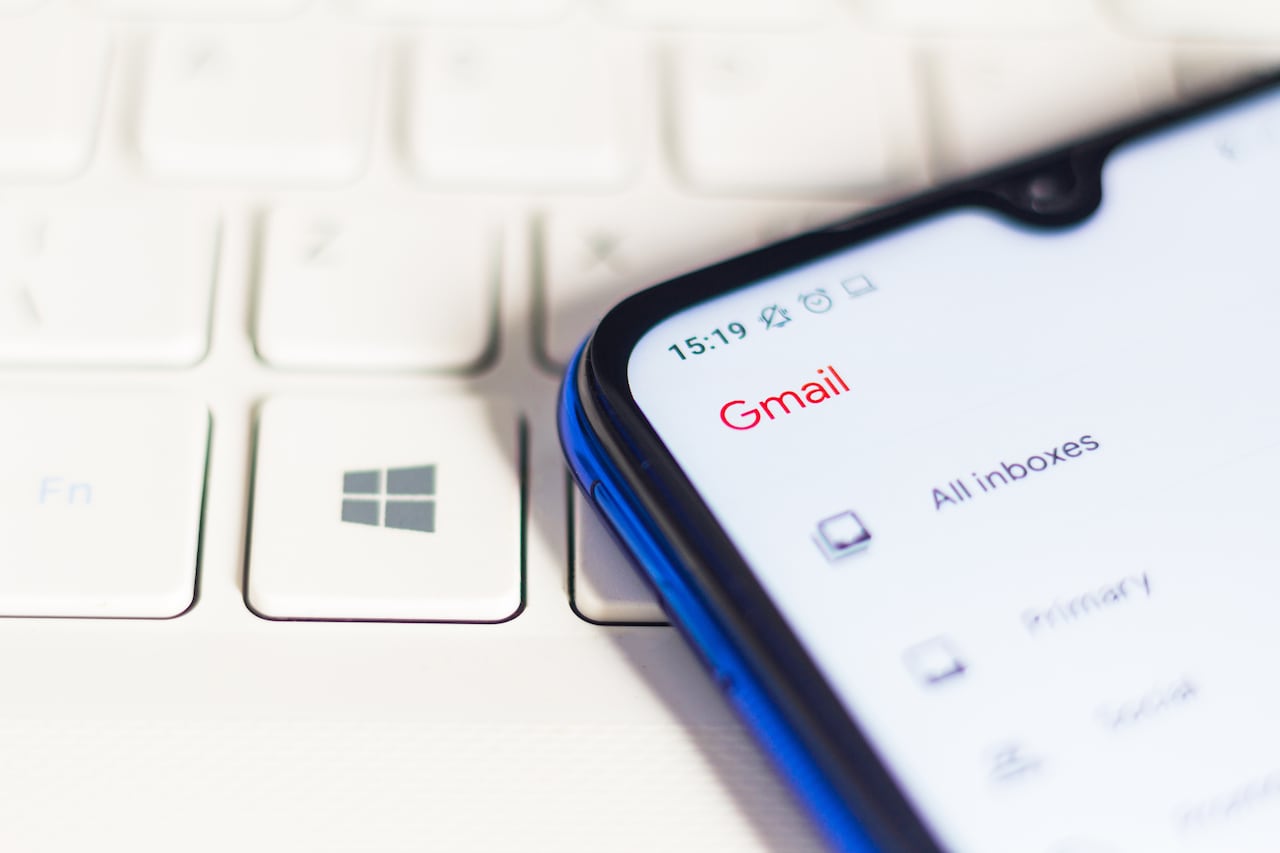
- Identificar y eliminar archivos pesados: Se debe utilizar la función de búsqueda avanzada de Gmail para encontrar los correo electrónicos con archivos grandes que ocupan mucho espacio. Simplemente, se selecciona el tamaño mínimo que desea buscar, como “mayor de 10MB”, y se elimina los mensajes de este tipo que ya no se necesiten.
- Eliminar los correos antiguos: Con el tiempo, la bandeja de entrada puede acumular mensajes antiguos que ya no son relevantes. Utilice los filtros de búsqueda por fechas para identificar y eliminar correos electrónicos más antiguos y así liberar espacio en la cuenta de Gmail.
- Revisar la carpeta de spam y contactos frecuentes: A menudo, la carpeta de spam contiene correo no deseados que ocupan espacio innecesario. Elimine manualmente los mensajes de spam y revisar los contactos frecuentes para eliminar correos electrónicos que ya no se requieren.
- Aplique una política de borrado y archivado: Hay que adoptar una política de correos electrónicos que le pueda ayudar a mantener la bandeja de entrada organizada. Evalúe cada correo que se reciba y hay que decidir si es necesario archivarlo o eliminarlo. Esta práctica le va a ayudar a evitar que la cuenta de Gmail se llene rápidamente.

Gmail: pasos para vaciar la memoria caché en dispositivos Android
En la mayoría de ocasiones, Gmail es la opción más elegida por los internautas. No obstante, este servicio puede llegar a ocupar más espacio del que debería en los dispositivos con sistemas operativos Android.
Esto sucede especialmente por la memoria caché, que es aquella porción de almacenamiento interno del celular que se destina a guardar elementos temporales de las aplicaciones.
Así las cosas, realizar un formateo en la memoria caché de Gmail debería ser una opción que se deba implementar de forma frecuentemente.
Ahora bien, entre los archivos que se pueden encontrar, están los avatares de las cuentas de correo con los que se interactúa de forma constante. Los archivos que se almacenan directamente tienen como objetivo favorecer una carga más rápida.
Sin embargo, es importante mencionar que Gmail no es una app tan recargada como para ralentizar su funcionamiento en su apertura. No obstante, siempre se acaba almacenando ciertos archivos para que su funcionamiento sea más fluido.
En ese orden de ideas, al eliminar el caché se conseguirá una buena dosis de espacio extra en la memoria del dispositivo móvil. Además, se debe tener presente que vaciar la memoria caché no implica perder el inicio de sesión, ni ninguna otra función.
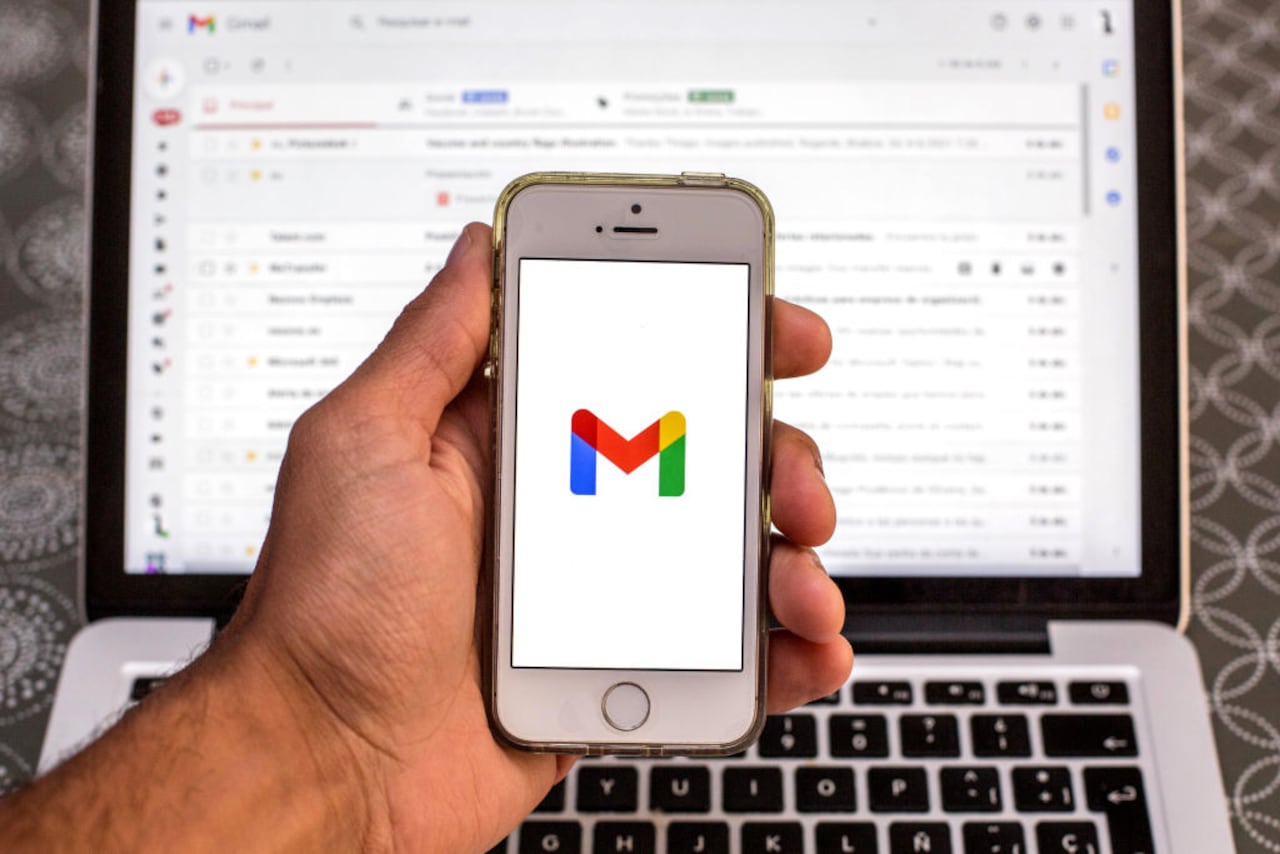
¿Cómo eliminar la memoria caché?
- Ingresar a los ‘Ajustes’ del celular.
- Buscar y seleccionar el panel de ‘Aplicaciones’.
- Una vez allí, pulsar sobre Gmail.
- Luego, ingresar al apartado ‘Almacenamiento y caché’.
- Acto seguido, pulsar sobre la opción ‘Borrar caché’ y confirmar la acción si es necesario.
Los usuarios que tienen serios problemas de almacenamiento en el dispositivo móvil, esta opción es viable para liberar espacio. El proceso se puede llevar a cabo con las aplicaciones que se encuentran instaladas en el dispositivo móvil, especialmente con WhatsApp, que es una de las que más consume la memoria caché.
Regístrate gratis al boletín diario de noticias
Te puede gustar

 6024455000
6024455000









